首先运行Excel安装包并授权程序,选择自定义或典型安装模式,指定不含中文的安装路径,输入25位密钥或登录账户激活,最后完成安装并启动验证功能。

如果您已经下载了Excel软件的安装包,但不确定如何正确完成安装过程,可能会遇到安装失败或功能异常的问题。以下是完成Excel软件安装的具体步骤:
一、运行安装程序
此步骤的目的是启动Excel的安装向导,开始将程序文件部署到系统中。
1、找到您下载的Excel安装包文件,通常为setup.exe或install.exe格式。
2、双击该文件以运行安装程序,等待初始化界面加载完成。
3、如果系统弹出用户账户控制(UAC)提示,请点击“是”以授权程序运行。
二、选择安装模式
安装程序通常提供多种安装选项,选择合适的模式可确保Excel按需配置。
1、在安装向导界面中,选择“自定义安装”以手动设置安装内容。
2、若您希望快速完成安装,可选择“典型安装”,系统将使用默认设置。
3、在自定义模式下,可以取消不需要的组件,如语言包或示例模板,建议保留Microsoft Excel主程序。
三、指定安装路径
更改默认安装位置有助于管理磁盘空间或满足企业IT规范。
1、点击“浏览”按钮,选择目标文件夹作为Excel的安装目录。
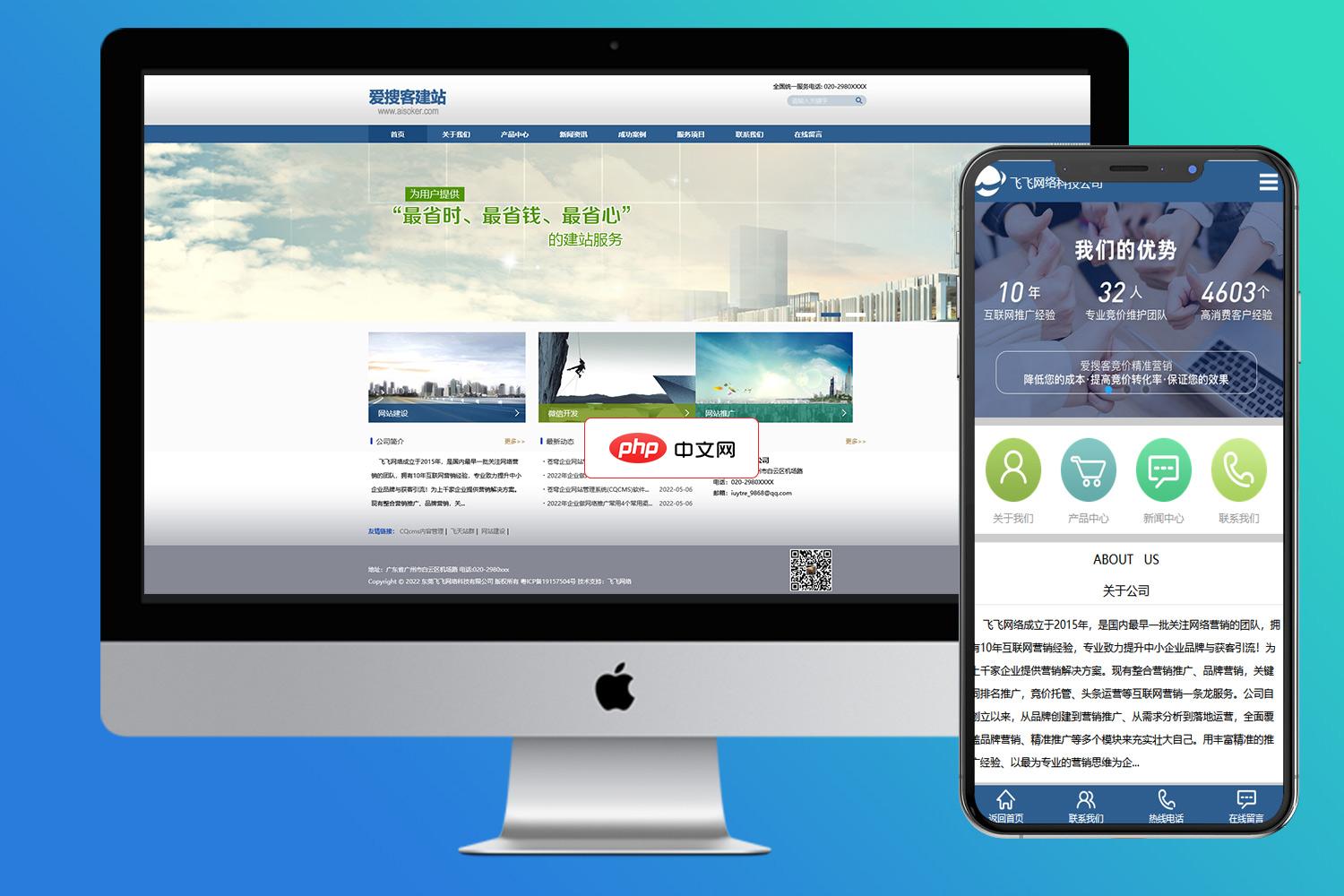
cqcms通用企业建站介绍 cqcms蓝色通用企业网站源码(带手机端)后台非常简单,一个后台同时管理PC和wap。把图片和文字稍加修改,就可以使用。适合任何企业网站 安装步骤: 1、下载文件,并且解压到网站的根目录,配置好apache/IIS虚拟主机以及伪静态;2、安装网址http://localhost/(localhost为您网址地址)3、网站后台入口 http://localhost/ad
2、推荐路径为:C:\Program Files\Microsoft Office\Excel,避免包含中文或特殊字符的路径。
3、确认所选磁盘有足够的可用空间,至少预留4GB空间以保证后续更新。
四、激活产品密钥
输入有效的产品密钥是启用Excel完整功能的前提条件。
1、在提示输入密钥的界面中,准确输入25位字符的激活码。
2、检查密钥是否区分大小写,请勿复制额外空格或换行符。
3、若使用订阅版(如Microsoft 365),可直接登录关联的微软账户完成验证。
五、完成安装并启动
安装结束后进行初步验证,确保Excel能够正常运行。
1、点击“完成”按钮退出安装向导。
2、在开始菜单中搜索“Excel”并点击图标启动程序。
3、首次启动时可能需要接受许可协议并选择默认语言和主题配色。






























